El desorden de los archivos en una carpeta, ya sean imágenes o documentos, hace que la búsqueda sea un desafío para todos los usuarios y propietarios de empresas. Crear una carpeta que contenga archivos requiere mucho tiempo y no es ideal para todos. Por lo general, estos archivos también son grandes individualmente, lo que podría dificultar la transferencia. Afortunadamente, un contenedor conocido como PDF tiene la ventaja de almacenar varios documentos en un solo archivo, lo que hace que todo esté organizado y se pueda buscar. En lugar de abrir las imágenes una por una con PDF, puede abrir todos los archivos almacenados aquí con un solo clic. Aunque contiene multitud de archivos a la vez, PDF utiliza una compresión ideal que reduce el tamaño del archivo sin afectar la calidad general de los archivos que contiene. Con un convertidor adecuado, convertir imágenes a formato PDF es sencillo. Sigue leyendo para aprender y elegir el mejor convertidor de imagen a PDF para sus necesidades.
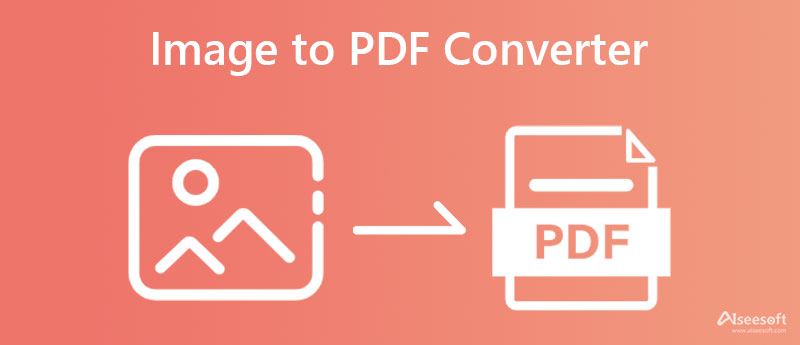
Convertidor PDF PNG gratuito en línea es un convertidor de imagen a PDF en línea desarrollado por Aiseesoft para convertir rápidamente sin descargar un iniciador o archivo. Hablando profesionalmente, esta puede ser una solución para aquellos que necesitan una conversión rápida de imágenes a archivos PDF. Tiene la velocidad para procesar imágenes por lotes en un PDF de forma gratuita y sin afectar la calidad de los archivos contenidos en el PDF. Incluso si no eres un experto en tecnología como los demás y necesitas convertir imágenes a PDF, puedes terminar la tarea con la ayuda de esta aplicación. Si necesita un tutorial sobre cómo hacerlo con esta aplicación, siga las instrucciones de este artículo.
PROS
CONTRAS
Pasos sobre cómo usar Free PDF PNG Converter en línea:
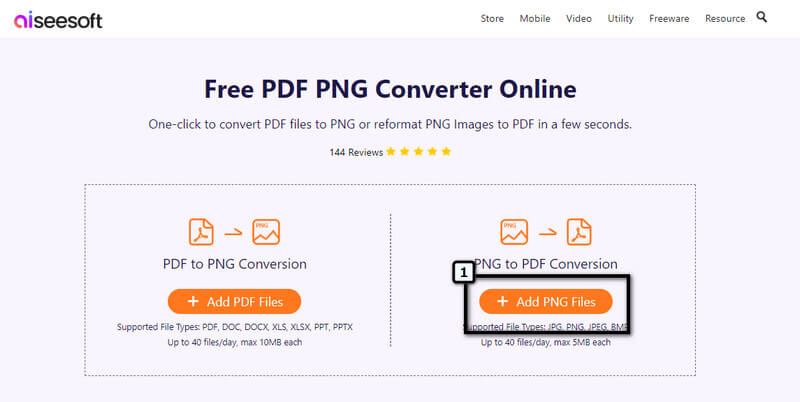
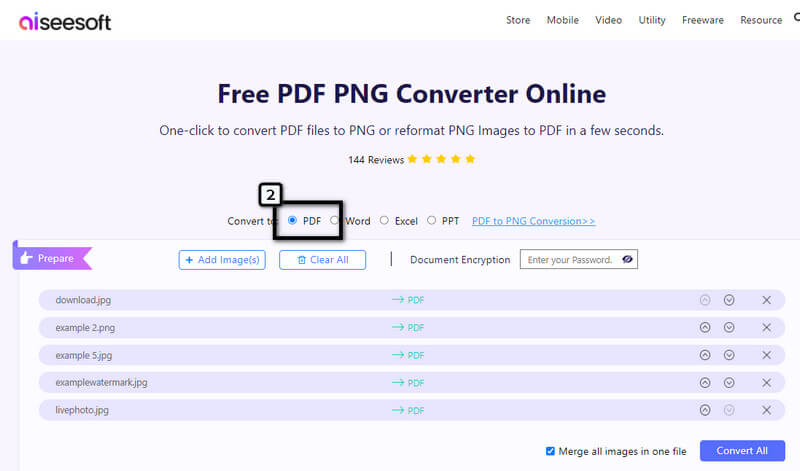
Opcional: ¿Necesita agregar cifrado de documentos a PDF? Bueno, puedes hacerlo con esta aplicación de forma gratuita. Sobre el Encriptación de documentos, escriba la contraseña que desea utilizar para cifrar el archivo PDF y haga clic en el ojos para ver si la contraseña que configuró es correcta.
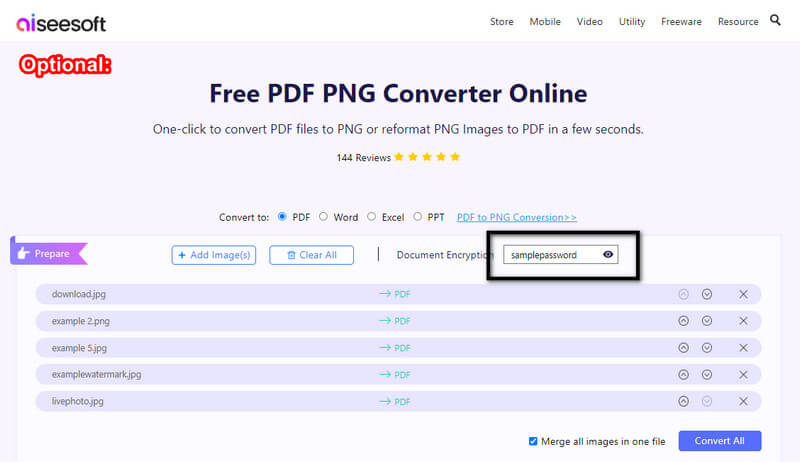
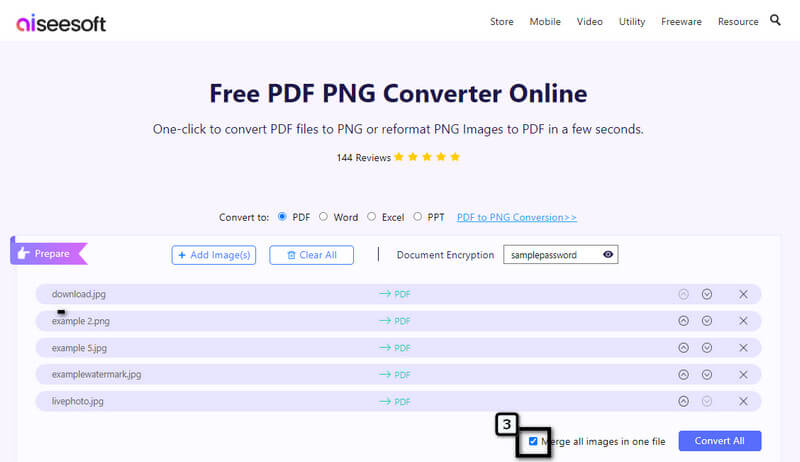
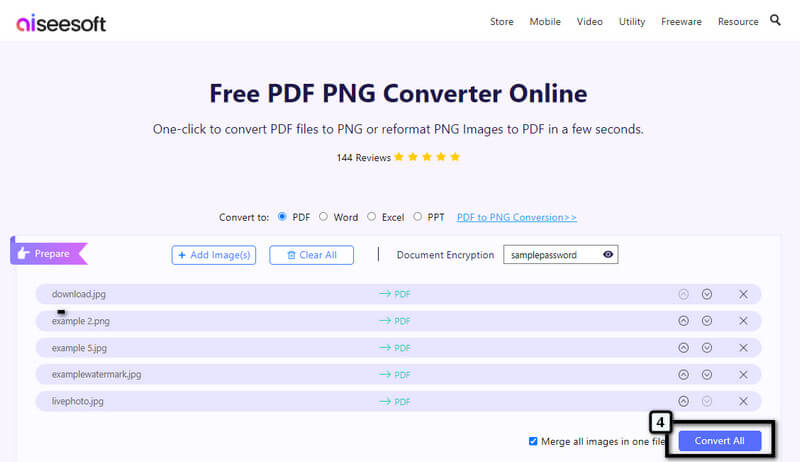
EasyPDF es otro convertidor de imagen a PDF accesible en la web. Esta aplicación puede terminar el trabajo de convertir un JPG en un archivo PDF sin pérdida de calidad. Al igual que la primera aplicación en línea, no necesitaría estar registrado para usarla, ya que es una aplicación sin registro. Sin embargo, la versión gratuita de esta aplicación tiene muchas restricciones, como procesamiento por lotes, tamaño de archivo por tarea, anuncios, OCR y más. Por lo tanto, es necesario comprar un plan mensual o anual si no ve anuncios y tiene restricciones estrictas. En general, la aplicación es una buena solución de imagen a PDF que puede usar.
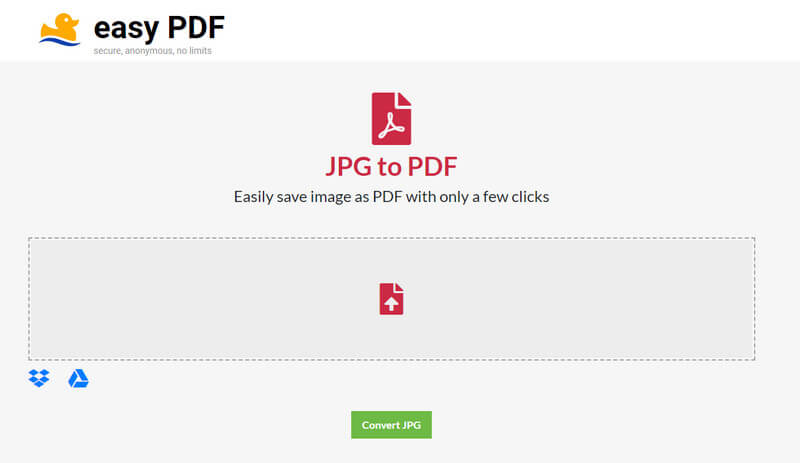
PROS
CONTRAS
Smallpdf admite un proceso de conversión de imagen a PDF confiable y seguro en la web. Este convertidor de imagen a PDF en línea le permite cargar tantas imágenes como desee y convertirlas en archivos PDF. Tiene uno de los conversores web más limpios que puede visitar, ya que no muestra anuncios en ninguna parte, incluso durante la conversión. Aunque el conversor web es gratuito y confiable, las limitaciones hacen que esta aplicación no sea una opción. Por ejemplo, no puede exportar la imagen como No o Big margin, ya que solo están disponibles en la versión pro. Entonces, si desea elegir estas opciones, puede iniciar sesión para comenzar la prueba gratuita.
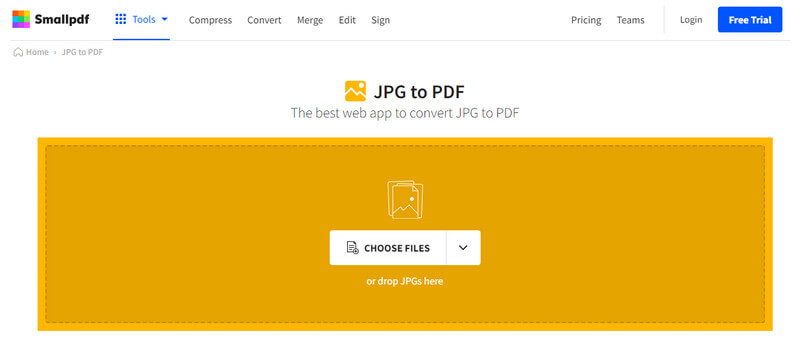
PROS
CONTRAS
Centro de archivos puede convertir rápidamente archivos de imagen en un solo PDF sin costo, ya que es gratis descargar imágenes a un convertidor de PDF. Por lo tanto, este software puede convertir su PNG o JPG a PDF sin problemas Dado que la aplicación puede convertir PDF, también puede editar, organizar, escanear y crear un archivo PDF manejable con esta aplicación. Sin embargo, deberá comprar la aplicación para usarla sin restricciones, y no debe preocuparse, ya que es solo una compra única. Aquí, puede cargar archivos guardados desde su servicio en la nube y es totalmente compatible con diferentes aplicaciones de Windows, como Word, Excel y Powerpoint. Sin embargo, la aplicación no tiene una versión para macOS, Linux y Windows 10 anterior. Sin embargo, la aplicación es una excelente opción para todos los que necesitan un convertidor al alcance.
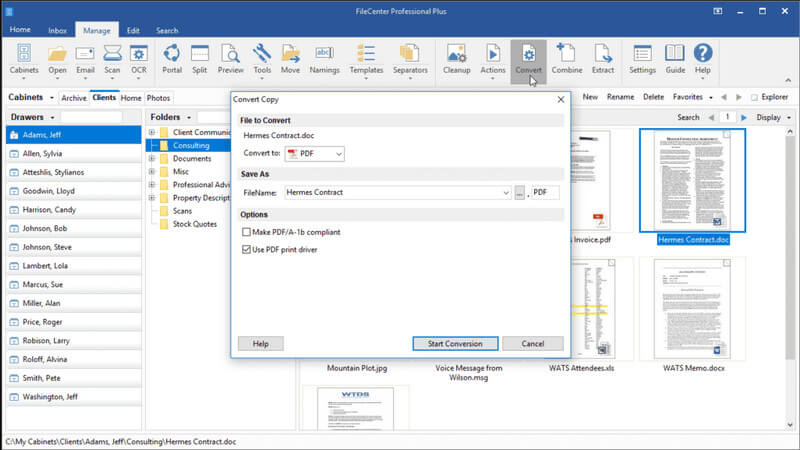
PROS
CONTRAS
Adobe Acrobat Pro DC es un conversor completo de imágenes a PDF y una solución que todos pueden usar. Adobe produce archivos PDF, por lo que naturalmente crea una solución para su formato. Con esta herramienta, puede hacer muchas cosas para resolver los problemas que pueda encontrar en los archivos PDF, como editar, fusionar, comentar, completar y firmar, y más. A pesar de saber que los productos de Adobe deben volverse difíciles de manipular, deje esta aplicación a un lado, ya que tiene una de las interfaces más intuitivas y es fácil de usar. Aunque la aplicación tiene muchas funciones adicionales para archivos PDF, como reparar archivos PDF, no podrá usarlos durante mucho tiempo si no ha pagado un plan. Aunque le cuesta mucho en comparación con otros conversos, sigue siendo una elección excelente para aquellos que necesitan una solución de PDF todos los días, pero si no es así, intente utilizar las otras alternativas mencionadas aquí.
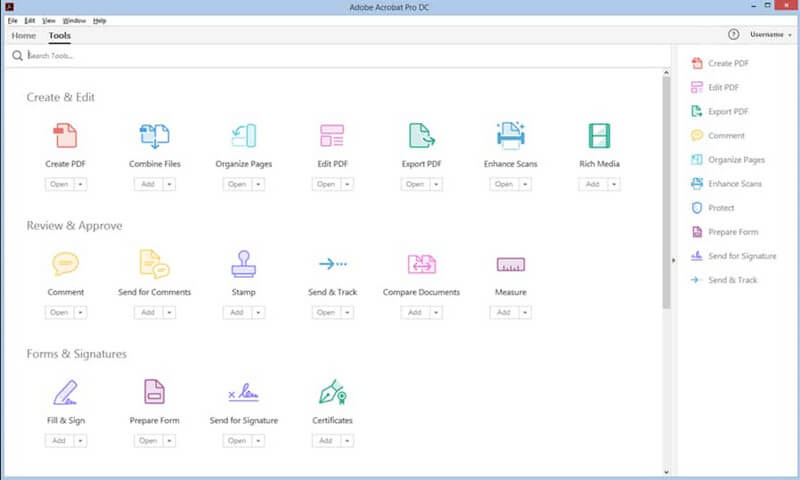
PROS
CONTRAS
Vista previa es un convertidor de imagen a PDF sin descarga al que cualquier usuario de Mac puede acceder de forma portátil en su sistema operativo. A diferencia de los otros convertidores que presentamos aquí, esta aplicación no requiere que la descargue porque está preinstalada, pero solo se puede acceder a ella en macOS. Con él, puede convertir archivos de imagen a PNG, JPG, JPG2000, PDF y otros formatos de imagen. Aunque la aplicación aparece en esta revisión, no puede compilar imágenes en un archivo PDF, ya que cambia solemnemente la extensión del formato de la imagen a .pdf. Además de convertir, puede cifrar el archivo PDF con una contraseña cuando sea necesario.
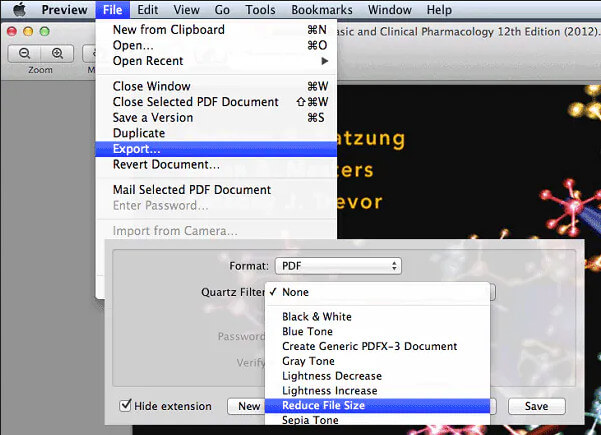
PROS
CONTRAS
¿Puedo convertir HEIC a PDF?
Sí, convertir HEIC a PDF es simple y fácil, incluso si no tiene un gran conocimiento sobre la conversión. Antes de ti convertir HEIC a PDF, primero deberá elegir el convertidor que puede usar para realizar el proceso de conversión. Seleccione el mejor convertidor para sus necesidades que admita HEIC como archivo de importación y PDF como salida.
¿Cambiar el nombre de la extensión convierte la imagen a PDF?
No, no lo hace. Aunque cambie la extensión de la imagen a .pdf, el archivo no se convertirá en un archivo PDF. Es solo una pérdida de tiempo cambiar el nombre; en lugar de cambiarlo, use un convertidor de imagen a PDF para hacer la tarea.
¿Por qué están encriptados los PDF?
Cuando agrega cifrado al archivo PDF, el usuario que desea abrirlo debe conocer la contraseña del archivo. Agregar cifrado al PDF puede ser una gran ventaja para todos los que desean proteger su archivo para que no intente abrirlo.
Conclusión
Después de todo, el convertidor de imagen a PDF en línea y fuera de línea es principalmente necesario. Antes de elegir el convertidor que usa, es mejor leer información sobre el software y sus ventajas y desventajas. Esperamos haberte ayudado a seleccionar la herramienta a elegir con este artículo. Entonces, ¿qué piensas sobre este artículo?

Video Converter Ultimate es un excelente conversor, editor y potenciador de video para convertir, mejorar y editar videos y música en 1000 formatos y más.
100% Seguro. Sin anuncios.
100% Seguro. Sin anuncios.